- 系统
- 教程
- 软件
- 安卓
时间:2021-08-12 来源:u小马 访问:次
很多用户在操作U盘时都会遇到打不开的情况。比如:U盘提示写保护、U盘不显示、U盘提示错误打不开等。U盘写保护之后,U盘中的文件就只能读取不能被删除了,可以修改却不能保存,那么我们应该如何解决这个问题呢?下面小编向大家简单介绍一下解除U盘写保护的方法教程,希望大家会喜欢。
第一种方法:
下载USBCleaner,打开软件找到“u盘保护”,点击“立即解锁”,选择确认即可解除保护
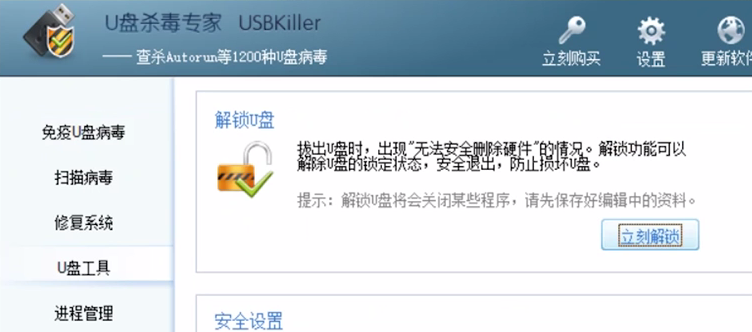
第二种方法:
1、点击“开始”找到“运行”选项并点击。
2、在弹出窗口输入“regedit”点击确认。
3、打开文件夹HKEY_LOCAL_MACHINESYSTEMCurrentControlSetControl,看右侧是否有“StorageDevicePolicies”
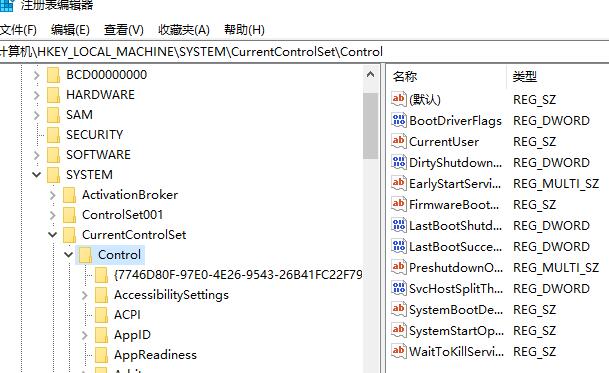
4、如果没有,则需新建,右键Control文件夹,再点击“新建-项”,命名为“StorageDevicePolicies”。
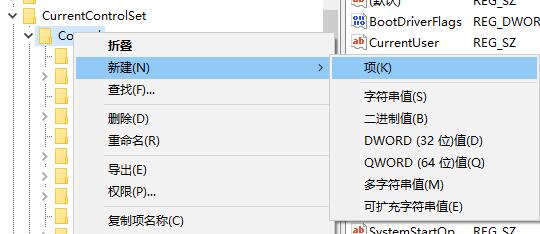
5、打开后新建项右击空白处,点击“新建-DWORD值”,命名为“WriteProtect”。
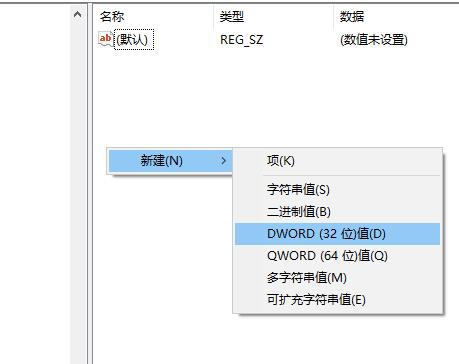
6、打开把数值数据设置为0,点击“确定”插入U盘。
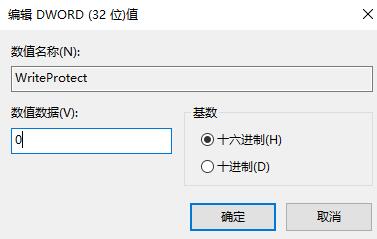
以上介绍的内容就是关于解除U盘写保护的具体操作方法,不知道大家学会了没有,如果你也遇到了这样的问题的话可以按照小编的方法自己尝试一下,希望可以帮助大家解决问题,谢谢!!!想要了解更多的Windows10技巧请关注Win10u小马~~~





